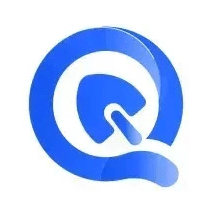首先安装Node.js和ts-node,再在Sublime Text中创建调用ts-node的构建系统,保存为TypeScriptTSNode.sublime-build,选择该构建系统后通过Ctrl+B运行.ts文件,若遇命令未找到可改用npx或检查环境变量与权限。
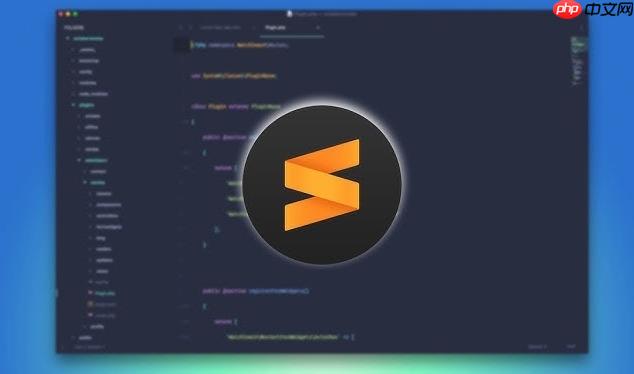
如果您尝试在Sublime Text中运行TypeScript文件,但无法直接执行,可能是由于缺少构建系统配置或未安装必要的运行环境。以下是将ts-node集成到Sublime Text以运行TypeScript文件的具体步骤:
一、安装Node.js与ts-node
在使用Sublime Text运行TypeScript之前,必须确保系统已正确安装Node.js和ts-node。ts-node是一个允许直接运行TypeScript文件的工具,无需预先编译为JavaScript。
1、访问Node.js官网,下载并安装最新稳定版本的Node.js。安装完成后打开终端或命令提示符,输入 node -v 和 npm -v 验证是否安装成功。
2、通过npm全局安装ts-node和TypeScript:npm install -g ts-node typescript。
3、安装完毕后,在终端执行 ts-node -v,确认输出版本号,表示安装成功。
二、创建TypeScript构建系统
Sublime Text通过构建系统(Build System)调用外部命令来运行代码。需要创建一个自定义构建系统,使其调用ts-node执行当前打开的TypeScript文件。
1、打开Sublime Text,点击顶部菜单栏的 Tools → Build System → New Build System…。
2、将默认内容替换为以下JSON配置:
{ “cmd”: [“ts-node”, “$file”], “selector”: “source.ts”, “file_regex”: “^(.*)((d+),(d+)):s*(.*)$”, “shell”: true }
3、保存文件为 TypeScriptTSNode.sublime-build,建议保存在默认的Packages/User/目录下。
三、选择并切换构建系统
构建系统文件创建完成后,需在编辑器中手动选择该系统,以便对TypeScript文件生效。
1、在Sublime Text中打开任意 .ts 文件。
2、点击 Tools → Build System,从列表中选择刚创建的 TypeScriptTSNode。
3、确保当前文件保存后再执行构建,否则可能读取的是未保存的缓存内容。
四、运行TypeScript文件
配置完成后,可通过快捷键或菜单触发构建系统,从而运行TypeScript代码。
1、按下 Ctrl + B(Windows/Linux)或 Cmd + B(Mac)启动构建。
2、Sublime Text底部将显示输出面板,执行结果会在此处展示。
3、若代码存在语法错误或运行异常,ts-node会输出详细的错误信息,包括文件位置和行号。
五、处理常见问题
即使配置完成,仍可能出现命令未找到或权限错误等问题,需逐一排查环境和路径设置。
1、如果提示 ‘ts-node’ 不是内部或外部命令,请检查是否已全局安装ts-node,并确认其路径已加入系统环境变量PATH。
2、在某些系统上,可能需要使用 npx 来调用ts-node。此时可修改构建系统的cmd为:[“npx”, “ts-node”, “$file”]。
3、对于权限错误(如EACCES),请确保当前用户对Node.js全局模块目录具有读写权限,或重新以正确权限安装ts-node。
sublime linux javascript java js node.js json node JavaScript typescript json npm JS windows sublime text linux